Page 1
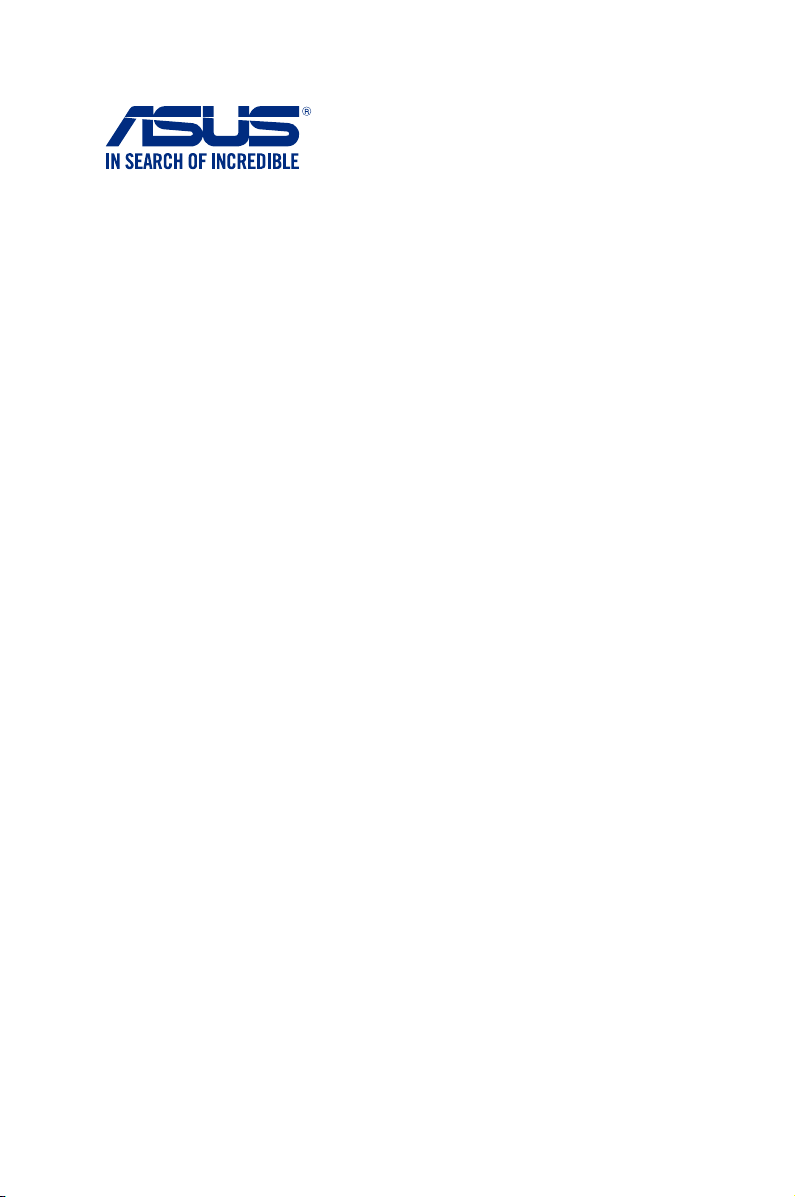
Chromebox for
meetings
Manuel de l’utilisateur
Page 2
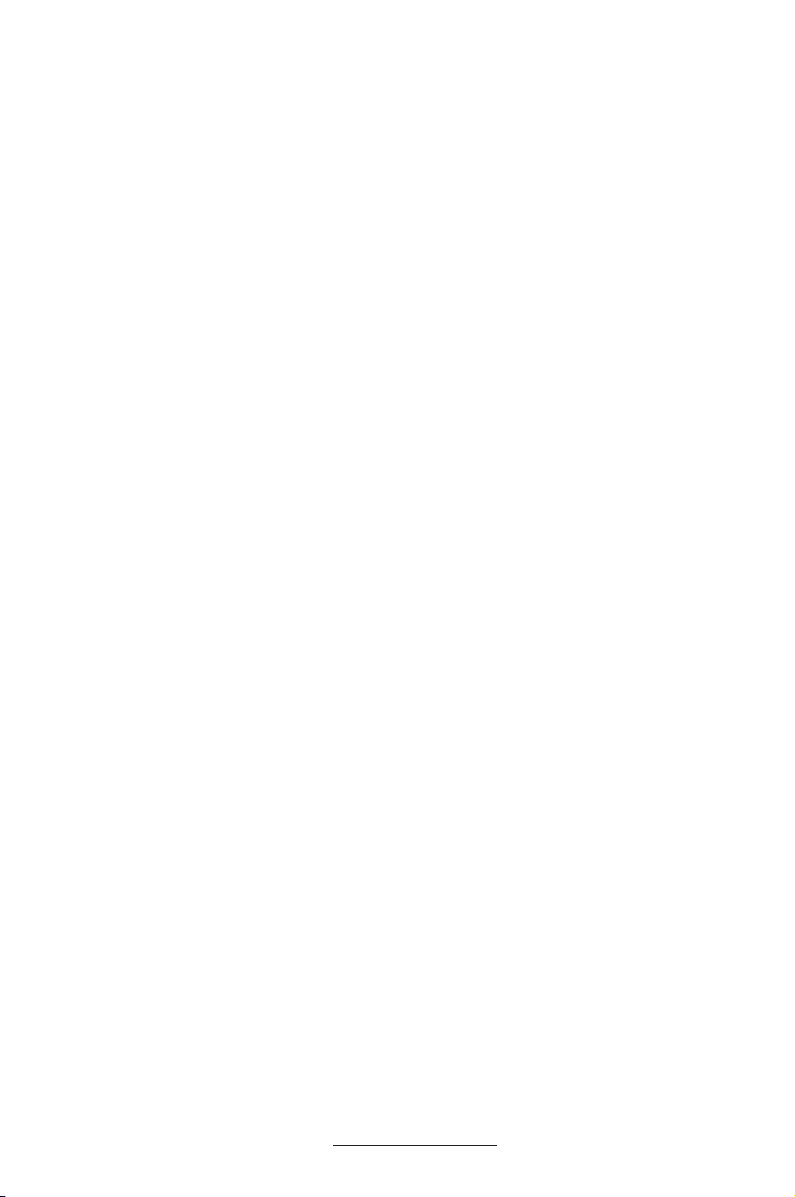
F9152
Seconde édition / Janvier 2015
INFORMATIONS SUR LES DROITS D’AUTEUR
Aucune partie du présent manuel, y compris les produits et logiciels qui y sont décrits, ne peut
être reproduite, transmise, transcrite, stockée dans un système de base de données, ni traduite
dans aucune langue, sous une quelconque forme et par tout moyen, hormis la documentation
conservée par l’acheteur à des ns de sauvegarde, sans la permission expresse de ASUSTeK
COMPUTER INC. (“ASUS”).
ASUS FOURNIT CE MANUEL “TEL QUEL” SANS GARANTIE D’AUCUNE SORTE, QU’ELLE SOIT
EXPRESSE OU IMPLICITE,COMPRENANT MAIS SANS Y ÊTRE LIMITE LES GARANTIES OU
CONDITIONS DE COMMERCIALISATION OU D’APTITUDE POUR UN USAGE PARTICULIER. EN
AUCUN CAS ASUS, SES DIRECTEURS, CADRES, EMPLOYÉS OU AGENTS NE POURRONT ÊTRE
TENUS POUR RESPONSABLES POUR TOUT DOMMAGE INDIRECT, SPÉCIAL, SECONDAIRE OU
CONSÉCUTIF (INCLUANT LES DOMMAGES POUR PERTE DE PROFIT, PERTE DE COMMERCE,
PERTE D‘UTILISATION DE DONNÉES, INTERRUPTION DE COMMERCE ET ÉVÉNEMENTS
SEMBLABLES), MÊME SI ASUS A ÉTÉ INFORME DE LA POSSIBILITÉ DE TELS DOMMAGES
PROVENANT DE TOUT DÉFAUT OU ERREUR DANS CE MANUEL OU DU PRODUIT.
Les produits et noms de sociétés qui apparaissent dans ce manuel ne sont utilisés que
dans un but d’identication ou d’explication dans l’intérêt du propriétaire, sans intention
de contrefaçon. Toutes les marques mentionnées dans ce manuel sont la propriété de leur
propriétaires respectifs.
LES SPÉCIFICATIONS ET INFORMATIONS CONTENUES DANS CE MANUEL NE SONT FOURNIES
QU’A TITRE INFORMATIF, ET SONT SUJETTES A CHANGEMENT A TOUT MOMENT SANS
AVERTISSEMENT ET NE DOIVENT PAS ÊTRE INTERPRÉTÉES COMME UN ENGAGEMENT DE
LA PART D’ASUS. ASUS N‘ASSUME AUCUNE RESPONSABILITÉ POUR TOUTE ERREUR OU
INEXACTITUDE QUI POURRAIT APPARAÎTRE DANS CE MANUEL, INCLUANT LES PRODUITS ET
LOGICIELS QUI Y SONT DÉCRITS.
Copyright © 2015 ASUSTeK COMPUTER INC. Tous droits réservés.
CLAUSE DE RESPONSABILITÉ LIMITÉE
Des dommages peuvent survenir suite à un défaut sur une pièce fabriquée par ASUS ou
un tiers. Vous avez le droit à des dommages et intérêts auprès d’ASUS. Dans un tel cas,
indépendamment de la base sur laquelle vous avez droit de revendiquer les dommages et
intérêts auprès d’ASUS, ASUS ne peut être responsable de plus que des dommages et intérêts
pour les dommages corporels (y compris la mort) et les dégâts aux biens immobiliers et aux
biens personnels tangibles ; ou les autres dommages et intérêts réels et directs résultant de
l’omission ou de la défaillance d’exécuter ses devoirs légaux au titre de la présente Déclaration
de Garantie, jusqu’au prix forfaitaire ociel de chaque produit.
ASUS n’est responsable et ne peut vous indemniser qu’au titre des pertes, des dégâts ou
revendications basées sur le contrat, des préjudices ou des infractions à cette Déclaration de
Garantie.
Cette limite s’applique aussi aux fournisseurs d’ASUS et à ses revendeurs. Il s’agit du maximum
auquel ASUS, ses fournisseurs, et votre revendeur, sont collectivement responsables.
EN AUCUNE CIRCONSTANCE ASUS N’EST RESPONSABLE POUR CE QUI SUIT : (1) LES
REVENDICATIONS DE TIERS CONTRE VOUS POUR DES DOMMAGES ET INTÉRÊTS ; (2) LES
PERTES, OU DÉGÂTS, A VOS ENREGISTREMENTS DE DONNÉES ; OU (3) LES DOMMAGES ET
INTÉRÊTS SPÉCIAUX, FORTUITS, OU INDIRECTS OU POUR N’IMPORTE QUELS DOMMAGES ET
INTÉRÊTS ÉCONOMIQUES CONSÉCUTIFS (INCLUANT LES PERTES DE PROFITS OU D’ÉCONOMIES),
ET CE MÊME SI ASUS, SES FOURNISSEURS OU VOTRE REVENDEUR SONT INFORMÉS D’UNE
TELLE POSSIBILITÉ.
SERVICE ET SUPPORT
Visitez notre site Web multilingue sur http://support.asus.com
Page 3
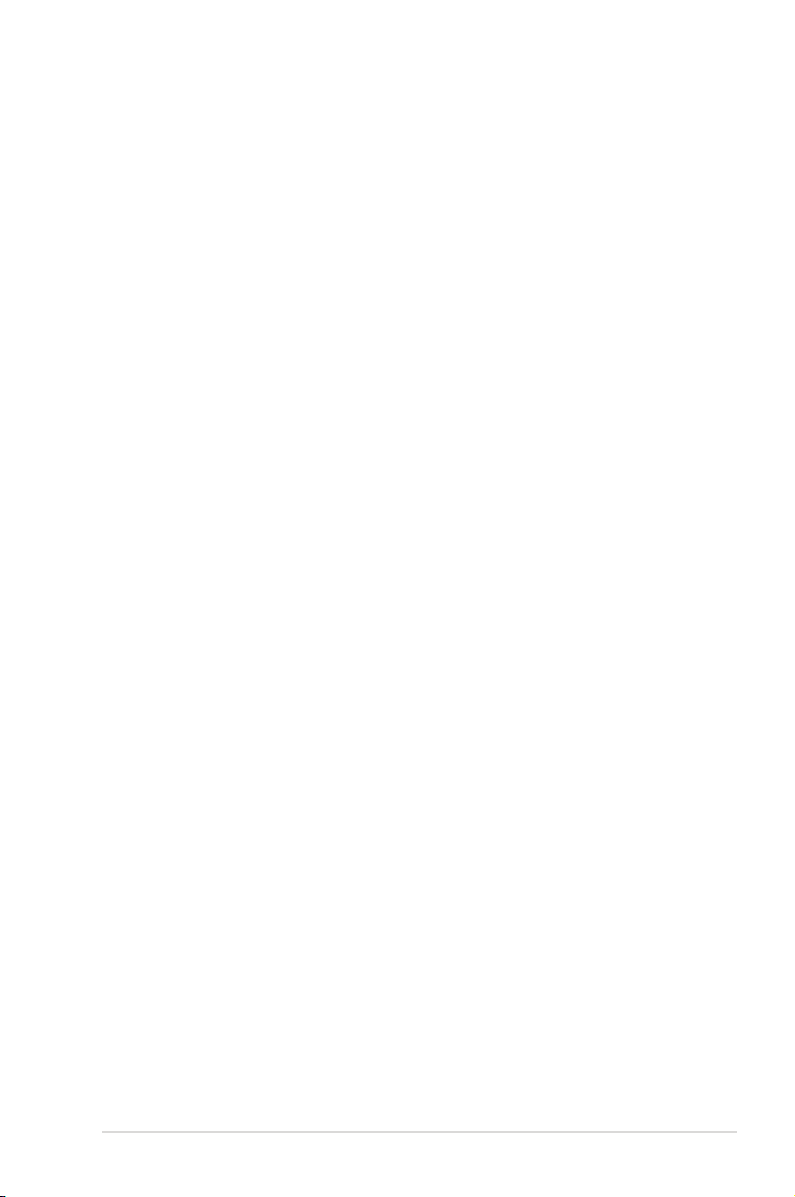
Table des matières
À propos de ce manuel .................................................................................... 4
Contenu de la boîte ........................................................................................... 5
Faire connaissance avec votre Chromebox for meetings
Caractéristiques matérielles ........................................................................... 8
Avant ............................................................................................................... 8
Côté gauche ....................................................................................................... 9
Arrière .............................................................................................................10
Utilisation de votre Chromebox for meetings
Mise en route ..................................................................................................... 14
Connecter un périphérique d’achage au Chromebox
for meetings .....................................................................................................14
Connecter le haut-parleur ...........................................................................15
Connecter la webcam ...................................................................................16
Connecter le récepteur de la télécommande ......................................17
Connecter l’adaptateur secteur au Chromebox for meetings .......18
Allumer le Chromebox for meetings .......................................................20
Congurer votre Chromebox for meetings
Préparation de votre ordinateur pour la visioconférence ................. 22
Pré-requis ..........................................................................................................22
Congurer votre système ............................................................................24
Enregistrer votre appareil ............................................................................27
Eectuer un appel vidéo ...............................................................................30
Initier un appel vidéo ....................................................................................30
Quitter un appel vidéo .................................................................................30
Gérer les appareils et les salles ....................................................................31
Dépannage
Dépanner un problème .................................................................................40
Aide et assistance ............................................................................................. 40
Appendice
Consignes de sécurité.....................................................................................42
Notices réglementaires ..................................................................................44
Contacter ASUS ................................................................................................. 50
Chromebox for meetings
3
Page 4

À propos de ce manuel
Ce manuel ore une vue d’ensemble des caractéristiques logicielles
et matérielles de votre ordinateur, et est constitué des chapitres
suivants :
Chapitre 1 : Faire connaissance avec votre Chromebox for meetings
Ce chapitre détaille les composants matériels de votre
Chromebox for meetings .
Chapitre 2 : Utilisation de votre Chromebox for meetings
Ce chapitre ore des informations sur l’utilisation de votre
Chromebox for meetings .
Chapitre 3 : Conguration de votre Chromebox for meetings
Ce chapitre ore des informations sur la conguration de votre
Chromebox for meetings pour les visioconférences.
Dépannage
Ce chapitre ore des instructions sur la résolution de problèmes
poua-vant survenir lors de l’utilisation de votre Chromebox for
meetings .
Appendice
Cette section inclut un certain nombre de notices relatives à la
sécurité .
Messages
Pour mettre en valeur les informations essentielles oertes par ce
guide, les messages sont présentés de la manière qui suit :
IMPORTANT ! Ce message contient des informations vitales devant
être suivies pour compléter une tâche.
REMARQUE : ce message contient des informations et des astuces
additionnelles pouvant vous aider à compléter certaines tâches.
AVERTISSEMENT ! Ce message contient des informations
importantes devant être suivies pour garantir votre sécurité lors
de l’exécution de certaines tâches et de ne pas endommager les
données de l’ordinateur portable et ses composants.
4
Chromebox for meetings
Page 5

Contenu de la boîte
La boîte de votre Chromebox for meetings contient les éléments
suivants :
Télécommande et récepteur
Chromebox for meetings
Webcam
Adaptateur secteur*
Câble HDMI
Câble Ethernet CAT5e
Documentation technique
*Le type d’adaptateur secteur fourni peut varier en fonction du pays ou de la région d’achat.
Câble d’extension USB passif
Haut-parleur
Tapis de support
Support de montage
Sachet de vis
Chromebox for meetings
5
Page 6
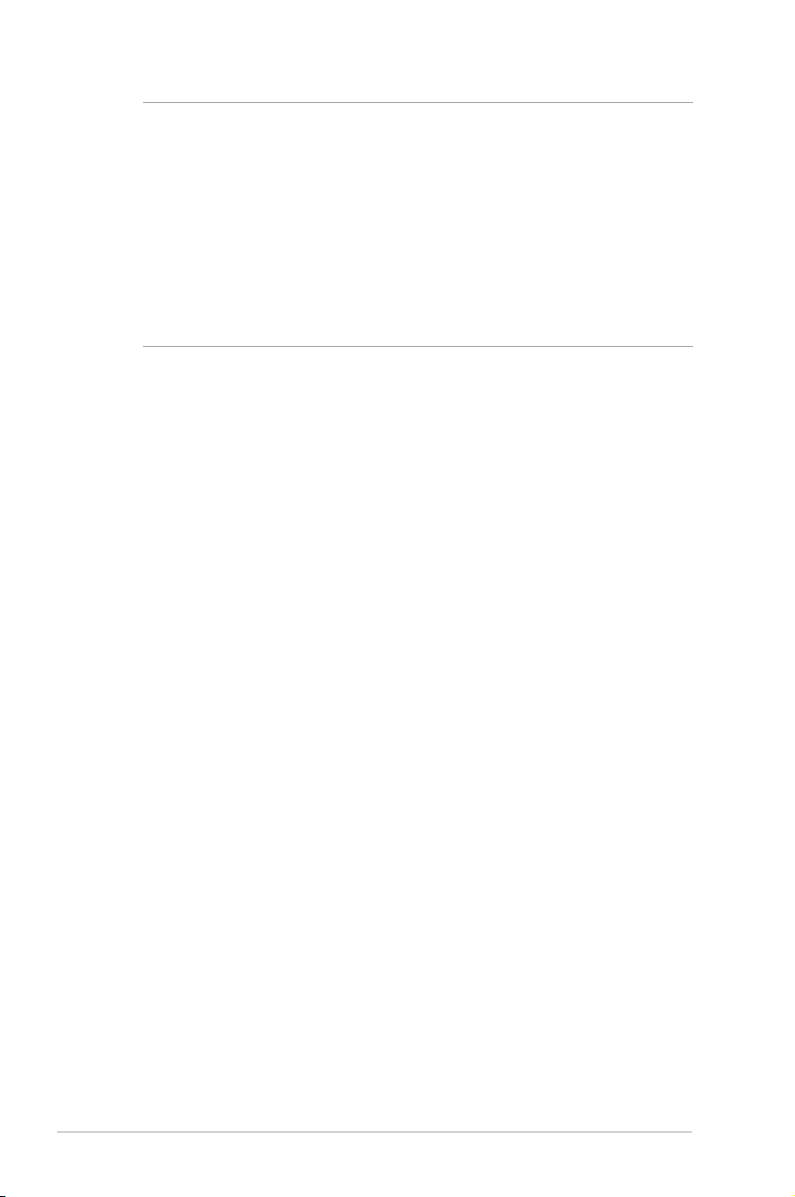
REMARQUES :
• Si l’appareil ou l’un de ses composants tombe en panne dans
des conditions d’utilisation normales, et ce lors de la période
de garantie, rendez-vous dans le centre de service ASUS le
plus proche de chez vous munis de la carte de garantie pour
une prise sous garantie de votre ordinateur.
• La disponibilité de certains accessoires peut varier en
fonction du modèle de Chromebox for meetings et du pays
ou de la région d’achat.
6
Chromebox for meetings
Page 7

1
Faire connaissance avec votre Chromebox for meetings
Page 8

Caractéristiques matérielles
Avant
Bouton d’alimentation
Le bouton d’alimentation permet d’allumer, d’éteindre ou
de verrouiller le Chromebox for meetings.
Lorsque vous êtes connecté, appuyez sur ce bouton pour
verrouiller votre Chromebox for meetings. La saisie d’un mot
de passe est nécessaire pour déverrouiller l’ordinateur.
8
Chromebox for meetings
Dans l’écran de connexion ou dans l’application Hangouts,
appuyez sur ce bouton pour éteindre votre Chromebox for
meetings.
Ports USB 3.0
L’interface USB 3.0 (Universal Serial Bus 3.0) ore des taux
de transfert de données pouvant atteindre jusqu’à 5 Gbit/s
et est rétro-compatible avec le standard USB 2.0. Ces ports
prennent également en charge la technologie Battery
Charging 1.2 permettant de charger rapidement la batterie
des dispositifs USB compatibles.
Page 9

Côté gauche
Fente de sécurité Kensington
La fente Kensington® permet de sécuriser votre Chromebox
for meetings à l’aide des produits de sécurité compatibles.
Fente pour carte mémoire
Le lecteur de cartes mémoire intégré à votre Chromebox for
meetings prend en charge les cartes mémoire aux formats
MMC/SD cards.
Chromebox for meetings
9
Page 10

Arrière
Orices de ventilation
Ces orices permettent à l’air frais de pénétrer le châssis et
de refroidir le Chromebox for meetings.
IMPORTANT ! Assurez-vous qu’aucun objet ne
bloque les fentes d’aération pur éviter d’éventuelles
surchaues.
10
Chromebox for meetings
Prise d’alimentation
Branchez l’adaptateur secteur sur cette prise pour convertir
le courant alternatif en courant continu. Le courant
passant par cette prise permet d’alimenter l’ordinateur.
Utilisez toujours l’adaptateur secteur fourni pour éviter
d’endommager l’ordinateur.
AVERTISSEMENT ! L’adaptateur peut atteindre
une température élevée lorsque celui-ci est relié à
l’ordinateur. Ne couvrez pas l’adaptateur et tenez-le
éloigné de vous lorsque celui-ci est branché à une
source d’alimentation.
Page 11
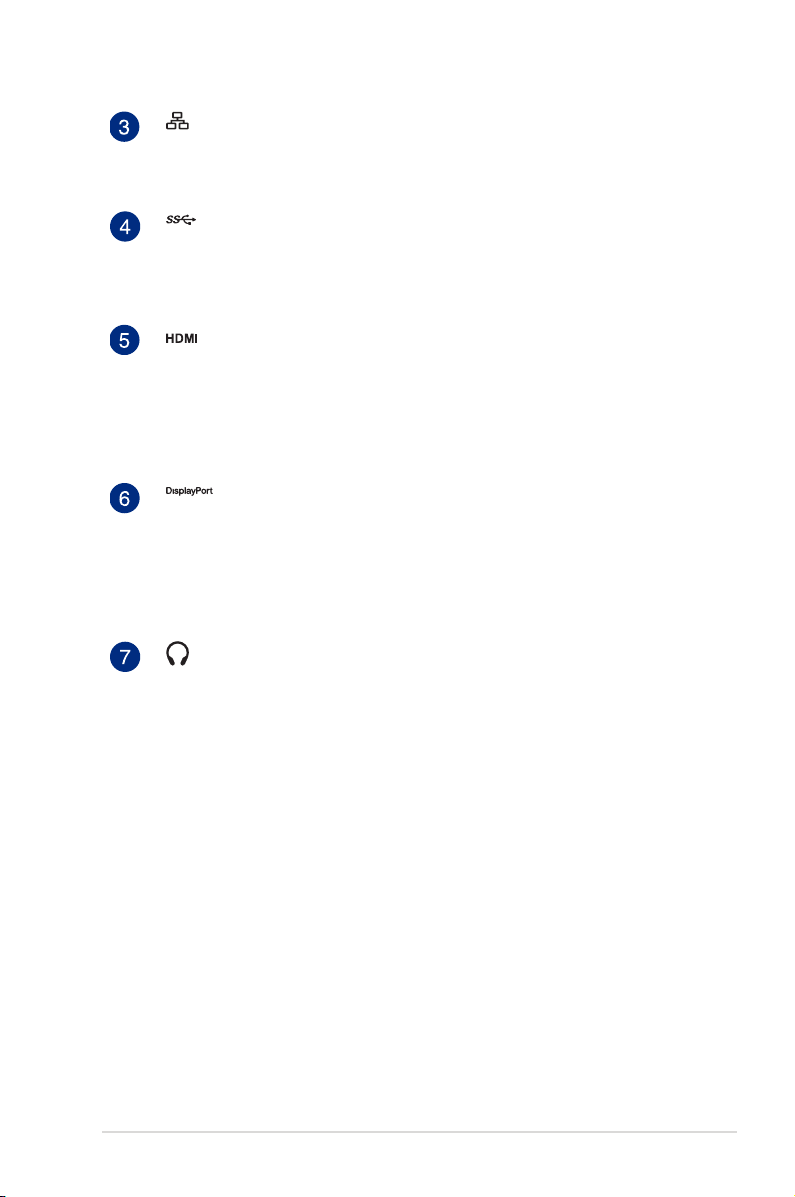
Port réseau
Insérez un câble réseau (RJ45) sur ce port pour établir une
connexion à un réseau local.
Ports USB 3.0
L’interface USB 3.0 (Universal Serial Bus 3.0) ore des taux
de transfert de données pouvant atteindre jusqu’à 5 Gbit/s
et est rétro-compatible avec le standard USB 2.0.
Port HDMI
Ce port est destiné à la connexion d’un périphérique
externe lui-même doté d’une interface HDMI (HighDenition Multimedia Interface). Il est compatible avec le
standard HDCP permettant la lecture de disques Blu-ray et
de tout autre contenu intégrant un verrou numérique.
DisplayPort
Ce port est destiné à la connexion d’un périphérique
externe lui-même doté d’une interface DisplayPort et ore
une sortie vidéo en haute dénition sur un périphérique
d’achage externe tel qu’un moniteur d’ordinateur ou un
téléviseur.
Prise audio 2-en-1 : sortie casque / sortie audio
Cette prise est utilisée pour connecter la sortie audio de
l’ordinateur à des enceintes ampliées ou un casque.
Chromebox for meetings
11
Page 12
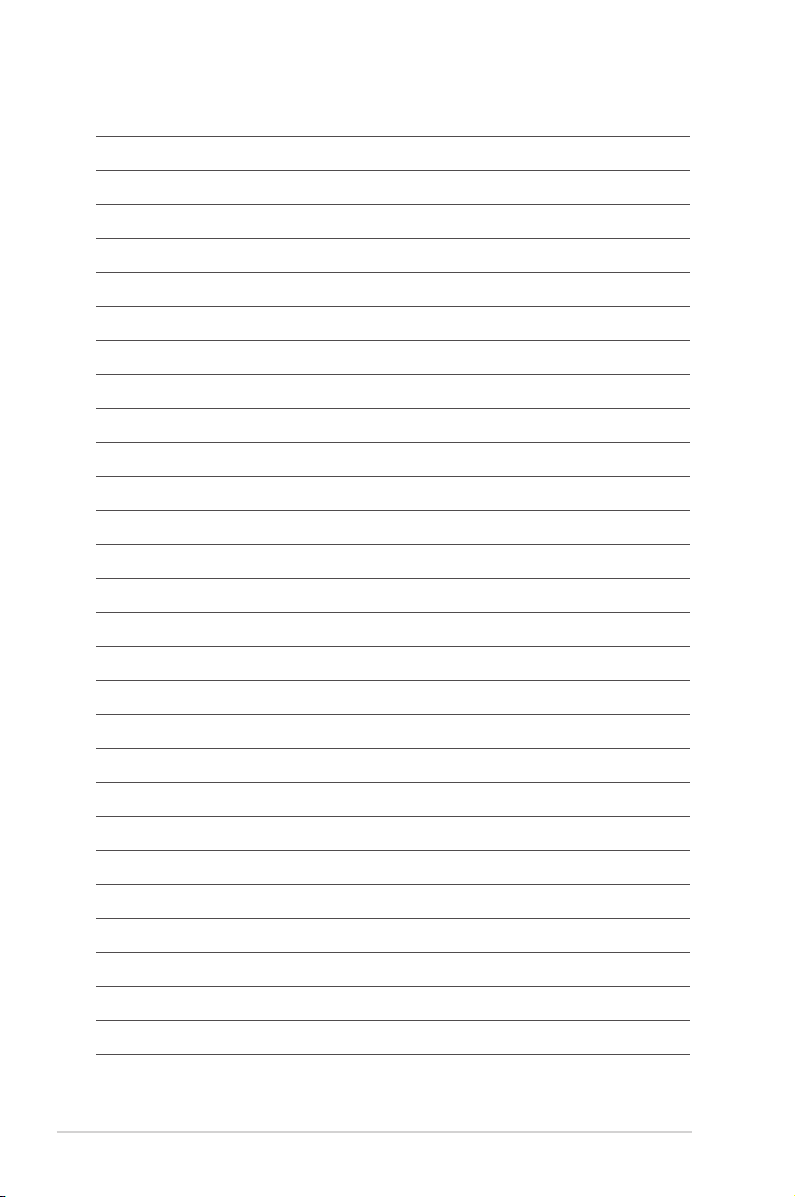
12
Chromebox for meetings
Page 13
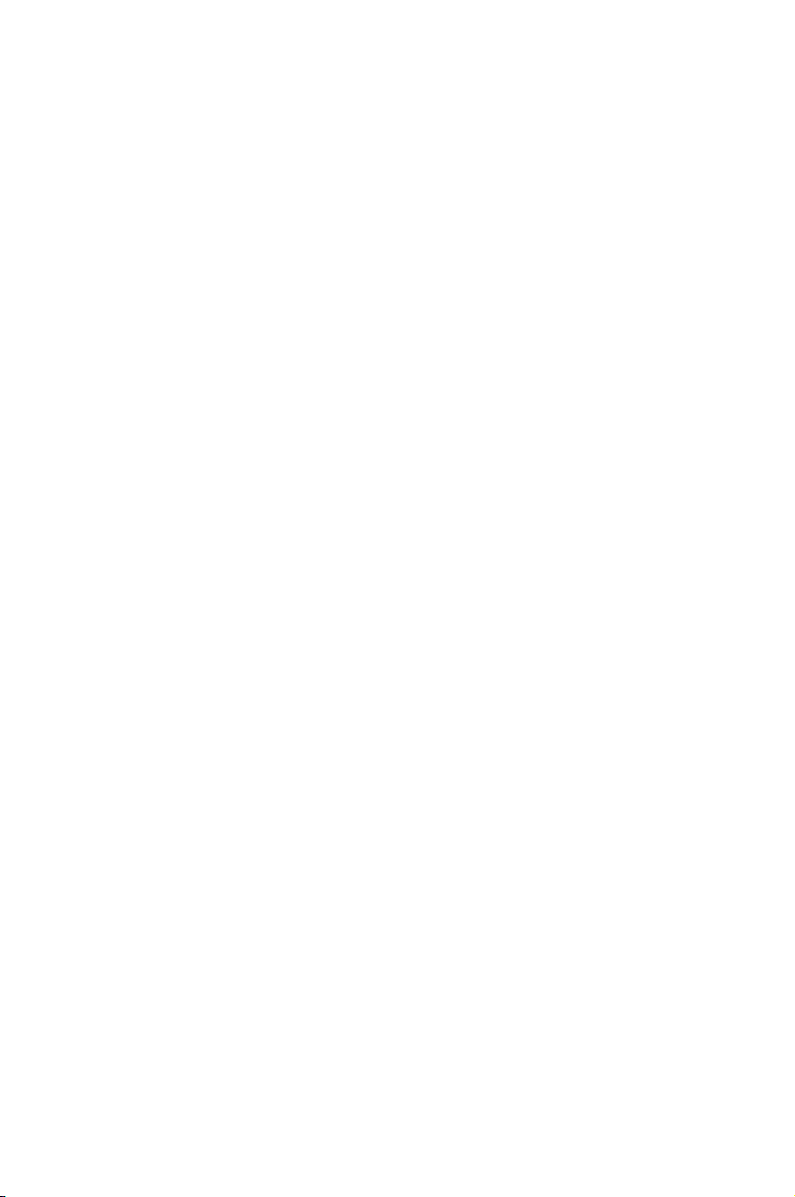
2
Utilisation de votre Chromebox for meetings
Page 14

Mise en route
Connecter un périphérique d’achage au
Chromebox for meetings
Vous pouvez connecter le Chromebox for meetings à un écran
externe ou un projecteur par le biais des interfaces de connexion
suivantes :
• Prise HDMI
• Prise DisplayPort
• Prise DVI (par le biais d’un adaptateur HDMI-vers-DVI)
REMARQUE : les adaptateurs HDMI-vers-DVI sont vendus
séparément.
Pour connecter un dispositif d’achage externe à votre
Chromebox for meetings :
Connectez un câble d’achage à la prise HDMI ou DisplayPort.
Connexion d’un câble HDMI
Connexion d’un câble DisplayPort
14
Chromebox for meetings
Page 15

Connecter le haut-parleur
Vous pouvez connecter le haut-parleur par le biais de l’un des ports
USB 3.0 disponibles de votre Chromebox for meetings.
REMARQUE : consultez le lien suivant pour plus de détails sur le
haut-parleur : http://www.jabra.com/products/pc_headsets/jabra_
speak__410_series/jabra_speak_410_ms.
Chromebox for meetings
15
Page 16
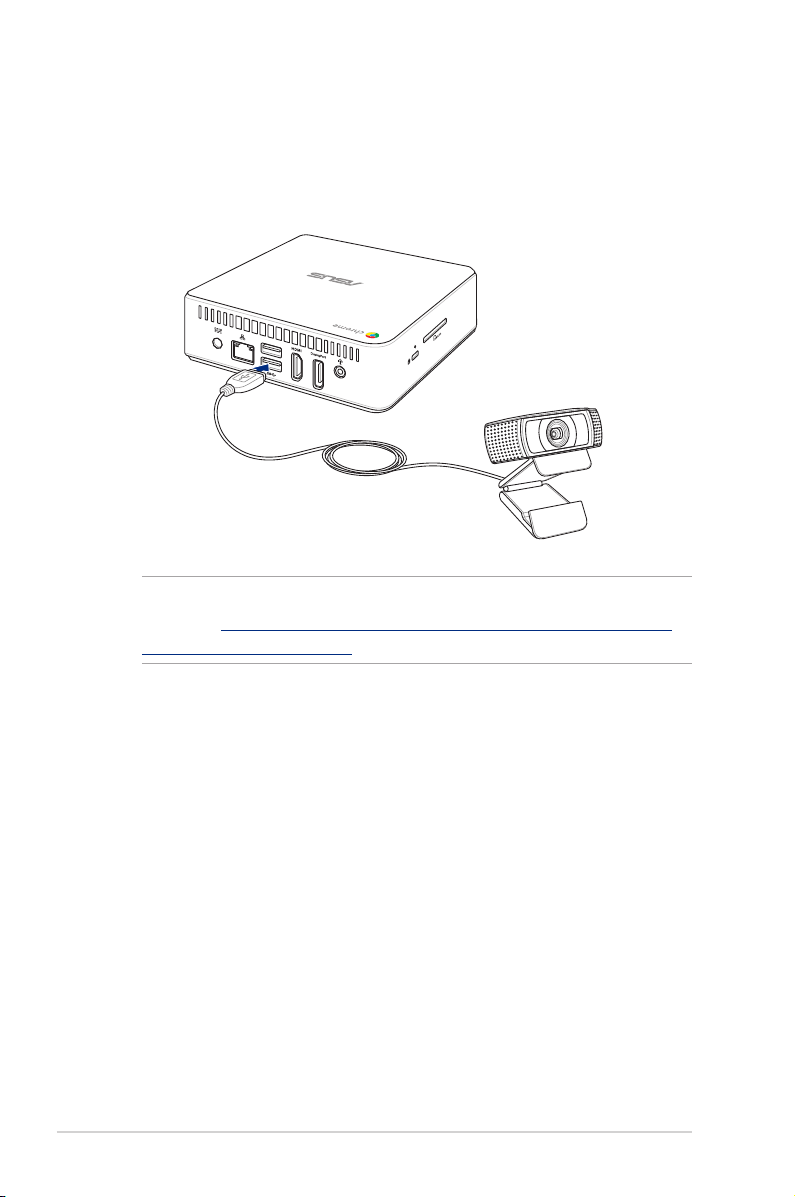
Connecter la webcam
Vous pouvez connecter la webcam par le biais de l’un des ports USB
3.0 disponibles de votre Chromebox for meetings.
REMARQUE : consultez le lien suivant pour plus de détails sur la
webcam : http://www.logitech.com/assets/45920/hd-pro-webcam-
c920-quick-start-guide.pdf.
16
Chromebox for meetings
Page 17

Connecter le récepteur de la télécommande
Insérez le dongle dans l’un des ports USB 3.0 situés en façade de
votre Chromebox for meetings.
Retirer le lm de protection de la télécommande
REMARQIUE : le récepteur et la télécommande ont été jumelés
en usine et ne requièrent normalement aucune conguration
supplémentaire avant d’être utilisés pour la première fois.
Chromebox for meetings
17
Page 18

Connecter l’adaptateur secteur au Chromebox for meetings
Pour connecter l’adaptateur secteur à votre Chromebox for
meetings :
A. Branchez le cordon d'alimentation sur une prise électrique
fournissant un courant compris entre 100V et 240V.
B. Connectez l'adaptateur secteur à la prise d'alimentation du
Chromebox for meetings.
REMARQUE : l’apparence de l’adaptateur secteur peut en varier en
fonction du modèle et/ou du pays ou de la région d’achat.
18
Chromebox for meetings
Page 19

IMPORTANT !
• Il est fortement recommandé d'utiliser le cordon
d'alimentation et l'adaptateur secteur fournis, et d'utiliser
une prise reliée à la terre lors de l'utilisation de votre
Chromebox for meetings.
• La prise électrique doit se trouver à proximité du Chromebox
for meetings et être aisément accessible.
• Pour déconnecter le Chromebox for meetings de sa source
d’alimentation, débranchez l’adaptateur secteur de la prise
électrique.
REMARQUE :
Informations relatives à l’adaptateur secteur :
- Tension d’entrée : 100-240Vca
- Fréquence d’entrée : 50-60Hz
- Courant de sortie nominal : 3,42A (65W)
- Tension de sortie nominale : 19Vcc
Chromebox for meetings
19
Page 20

Allumer le Chromebox for meetings
Appuyez sur le bouton d’alimentation pour allumer votre
Chromebox for meetings.
IMPORTANT : vériez que tous les périphériques connectés (hautparleur, webcam, récepteur de télécommande) ainsi que l’adaptateur
secteur sont correctement branchés avant d’allumer votre Chromebox
for meetings.
20
Chromebox for meetings
Page 21

3
Congurer votre Chromebox
for meetings
Chromebox for meetings
21
Page 22

Préparation de votre ordinateur pour la visioconférence
Pré-requis
Taille et agencement de la pièce
Votre ordinateur Chromebox for meetings a été conçu pour une salle
de conférence de 3 à 6 personnes, toutefois celui-ci fonctionne
correctement dans les salles de 2 à 10 personnes. Il est recommandé
d’utiliser une pièce dotée d’une table longue, avec le moniteur
placé en bout de table (optimal), ou d’une table ronde. Il n’est pas
recommandé d’utiliser votre Chromebox for meetings dans des
pièces de type ‘‘salle de classe”.
La pièce doit disposer des éléments suivants :
• Prise réseau Ethernet (destinée aux connexions réseau laires)
• Prise électrique
Réseau
Votre Chromebox for meetings prend en charge les réseaux laires
et sans l. Les pré-requis réseau sont similaires à ceux dédiés à
l’application Hangouts. De plus, une bande passante d’au moins 1
mbps ou 2 mbps (en amont et en aval) est recommandée pour les
visioconférences en groupe.
ASTUCE : les connexions réseau laires orent une meilleure qualité
audio et vidéo.
Espace
• Pour l’ordinateur Chromebox for meetings, un espace d’au moins
50 mm x 145 mm x 145 mm (H x P x L) est nécessaire.
• Pour le haut-parleur, un espace d’au moins 55 mm x 140 mm x
150 mm (H x P x L) est requis pour placer l’appareil sur une table
ou le monter sur un mur.
• Le crochet de xation universel de la webcam lui permet d’être
placée sur la plupart des moniteurs d’ordinateur.
22
Chromebox for meetings
Page 23

Périphérique d’achage
Votre Chromebox for meetings fonctionne avec les moniteurs,
téléviseurs et projecteurs LCD, LED et plasma. Le périphérique
d’achage doit être doté d’une prise d’entrée HDMI ou DisplayPort.
La résolution d’écran doit être d’au moins 1280 x 720 pixels. Pour
une qualité vidéo optimale, nous recommandons une résolution de
1920 x 1080 pixels.
Le dispositif d’achage peut être placé sur une table ou monté
au mur/plafond (pour les projecteurs). Le montage du dispositif
d’achage au mur requiert toutefois que vous perciez des trous
et que vous dissimuliez les câbles sur le mur. Si vous possédez un
système de visioconférence existant, il est possible que vous puissiez
le réadapter pour l’utilisation du Chromebox for meetings.
Placement du haut-parleur
Le meilleur emplacement du haut-parleur varie en fonction de la
taille et de l’agencement de la salle de conférence :
• Dans les salles pour lesquelles les participants sont assis
à l’extrémité de la salle face au dispositif d’achage, il est
recommandé de placer le haut-parleur au bout de la table la plus
proche du boîtier Chromebox for meetings et du périphérique
d’achage.
• Dans les grandes salles pour lesquelles les participants sont assis
autour d’une table, indépendamment de l’emplacement du
dispositif d’achage, il est recommandé de placer le haut-parleur
au centre de la table.
Interfaces de connexion et accessoires
En fonction de votre agencement, les éléments suivants peuvent
être requis :
• Câble Ethernet CAT5e destiné aux connexions réseau (inclus)
• Kit de xation mural pour boîtier Chromebox for meetings (inclus)
• Câble d’extension USB dédié à la webcam et pour les distances
supérieures à 1,5 m (un câble inclus)
Chromebox for meetings
23
Page 24

• Câble d’extension USB dédié au haut-parleur et pour les
distances supérieures à 90 cm (un câble inclus)
ASTUCE : si un câble d’extension est à la fois requis pour le haut-parleur
et la webcam, vous pouvez faire l’achat d’un câble supplémentaire.
• Couvre-câbles, si nécessaires, pour la xation murale
REMARQUE : les couvre-câbles destinés à la xation murale ne sont
pas inclus et doivent être achetés séparément.
IMPORTANT : le câble fourni et destiné à la webcam est d’une
longueur de 1,5 mètres. Celui destiné au haut-parleur est d’une
longueur de 90 cm. Si la conguration de votre périphérique
d’achage, du Chromebox for meetings et de vos autre dispositifs
nécessitent des câbles d’une longueur supérieure, l’achat de câbles
d’extension additionnels peut être requise.
Congurer votre système
Monter votre Chromebox for meetings
Vous pouvez monter le boîtier Chromebox for meetings sur votre
périphérique d’achage. Utilisez un support de xation pour
attacher votre Chromebox for meetings à votre périphérique
d’achage ou tout autre dispositif compatible avec la norme VESA
(100 mm). Un support de xation est livré avec votre Chromebox for
meetings.
Placer la webcam
Placez la webcam au dessus de votre périphérique d’achage.
ASTUCE : veillez à placer la webcam à la hauteur des yeux.
24
Chromebox for meetings
Page 25

Connecter les câbles
1
Utilisez les câbles inclus pour connecter votre Chromebox for
meetings à d’autres périphériques.
5
4
3
2
1
7
6
Cette prise permet de connecter un dispositif d’achage doté
1
d‘une prise d’entrée DisplayPort.
Cette prise permet de connecter un dispositif d’achage doté
2
d‘une prise d’entrée HDMI.
Chromebox for meetings
25
Page 26

1
3
2
1
3
2
1
3
2
4
1
5
3
2
4
1
6
5
3
2
4
Utilisez ce port USB 3.0 pour connecter la webcam.
4
Utilisez ce port USB 3.0 pour connecter le haut-parleur.
5
Utilisez ce port réseau pour connecter un routeur.
ASTUCE : les connexions réseau laires orent une meilleure qualité
audio et vidéo.
6
Permet de relier l’appareil à une prise électrique.
IMPORTANT : ne branchez l'appareil sur une prise électrique qu'après
avoir établi toutes les autres connexions
Utilisez ce port USB 3.0 pour connecter le récepteur dédié à la
7
télécommande.
Vous trouverez les instructions de connexion spéciques à votre
modèle sur le site dédié au boîtier Chromebox :
http://www.google.fr/intl/fr/chrome/business/devices/chromebox.html
26
Chromebox for meetings
Page 27

Enregistrer votre appareil
Processus d’enregistrement de base
Cette section explique les diérentes étapes d’enregistrement
de base et applicables à la plupart des utilisateurs. Pour en savoir
plus sur le processus d’enregistrement, consultez la section Autres
options d’enregistrement.
ASTUCE : il est recommandé de connecter un clavier USB pour
faciliter le processus d’enregistrement.
Si toutefois vous souhaitez utiliser la télécommande, voici
comment naviguer à l’écran :
• Appuyez à droite pour passer au champ suivant.
• Appuyez à gauche pour retourner au champ précédent.
• Appuyez vers le haut ou le bas pour faire déler une liste.
• Appuyez sur le bouton central pour eectuer une sélection.
Pour terminer le processus d’enregistrement de base :
1. Allumez votre moniteur/téléviseur.
2. Allumez votre Chromebox for meetings.
3. Vériez ou modiez la langue, la conguration du clavier et le
réseau.
ASTUCE : si votre réseau n’apparaît pas dans la liste, sélectionnez
l’option Join Network et dénissez les paramètres de connexion. Si
nécessaire, contactez l’administrateur de votre réseau.
Chromebox for meetings
27
Page 28

4. Sélectionnez Continue.
5. Lisez et acceptez les termes du contrat Google Chrome OS.
6. Connectez-vous par le biais de l’adresse et du mot de passe de
messagerie Google.
ASTUCE : si vous utilisez la télécommande pour entrer le mot de
passe, la totalité du mot de passe peut apparaître à l’écran. Utilisez un
clavier USB pour masquer le mot de passe.
7. Le reste du processus d’enregistrement s’exécute
automatiquement. Une fois terminé, sélectionnez Done.
8. Lorsque l’écran Hangouts apparaît, suivez les instructions à
l’écran pour tester la webcam et le haut-parleur.
ASTUCE :
Si aucune image n’apparaît à l’écran ou si vous n’entendez aucun
son lors du test :
• Vériez que la webcam et le haut-parleur ont bien été
• Vériez que la webcam et le haut-parleur sont correctement
• Débranchez puis rebranchez tous les câbles, puis redémarrez
28
Chromebox for meetings
connectés à votre Chromebox for meetings avant que ce
dernier n’ai été allumé.
connectés à votre Chromebox for meetings.
votre Chromebox for meetings.
Page 29

9. Cliquez sur les diérents écrans pour en savoir davantage sur
l’utilisation de Chromebox for meetings.
Une fois terminé, l’écran ache une adresse Internet dédiée à
la page de l’appareil dans la console administrateur du boîtier
Chromebox for meetings. L’administrateur doit utiliser cette adresse
pour ajouter le calendrier en ligne de l’appareil à la liste des réunions
régulières.
Autres options d’enregistrement
La plupart des utilisateur peuvent n’utiliser que le processus
d’enregistrement de base tel que décrit dans la section précédente.
Toutefois, d’autres options sont disponibles pour les utilisateurs
souhaitant personnaliser leur expérience ou en apprendre
davantage. Hormis les options d’accessibilité, la plupart de ces
options apparaissent sur le deuxième écran d’enregistrement :
Accessibility : cette option permet de choisir une taille de police
et de curseur de souris plus grandes, d’établir des invites vocales,
et bien plus encore. Les options sélectionnées ici ne s’appliquent
qu’au processus d’enregistrement, et non à l’utilisation du boîtier
Chromebox for meetings. Pour sélectionner le lien Accessibilité
par le biais de la télécommande, naviguez vers le bouton
Continue ou Accept and continue, puis appuyez sur le bouton
de navigation droit.
Send usage and crash info to Google: cette option permet à
votre appareil d’envoyer des informations à la société Google,
pour leur permettre d’améliorer l’expérience Chrome OS. Pour
en savoir plus sur cette option, sélectionnez le lien Learn more
apparaissant à l’écran.
System security setting : cette option permet d’n savoir plus sur
les paramètres de sécurité de votre Chromebox for meetings.
Google Chrome OS Terms : cette option permet d’acher les
termes du contrat de licence.
Chromebox for meetings
29
Page 30

Effectuer un appel vidéo
Initier un appel vidéo
Planier une réunion incluant un appel vidéo n’a jamais été aussi
simple. Une invitation Google Agenda inclue toutes les informations
nécessaires aux participants pour leur permettre de joindre
la réunion à partir d’une salle de conférence ou d’un appareil
personnel.
1. Connectez-vous à partir de votre compte Google Apps.
2. Ouvrez Google Agenda ou entrez google.com/calendar dans la
barre d’adresse.
3. Cliquez sur Create pour planier un événement.
4. Dénissez les détails de l’événement (titre, date, heure et
participants).
5. Cliquez sur l’option Rooms, etc. située sur le côté droit de la
page.
6. Incluez le nom d’une salle disposant d’un appareil Chromebox
for meetings, puis cliquez sur Add.
7. Une fois terminé, cliquez sur Add video call.
8. Nommez l’appel vidéo. (Celui-ci doit être composé d’un
maximum de 15 caractères.)
9. Cliquez sur Save pour envoyer l’invitation incluant un lien vers
l’appel vidéo.
Quitter un appel vidéo
Même la personne ayant initié un appel vidéo peut quitter ce
dernier sans avoir à mettre n. L’appel vidéo reste disponible tant
qu’au moins une personne y assiste.
30
Chromebox for meetings
Page 31

Gérer les appareils et les salles
Paramètres de console administrateur pour
appareils de visioconférence Google
Pour gérer les boîtiers Chromebox for meetings à partir de la console
administrateur, vous devez d’abord vous assurer que le bon fuseau
horaire a été déni. Vous pouvez également choisir de redémarrer
les boîtiers Chromebox for meetings à intervalles spéciques.
1. À partir d’un ordinateur, connectez-vous à la console
administrateur Google.
2. Cliquez sur Device management, puis cliquez sur l’option
Settings située sur la droite de l’écran Hangouts device
management.
3. (Optionnel) Dans le champ Scheduled reboot, entrez le nombre
de jours avant le redémarrage. Par exemple, si vous souhaitez
redémarrer vos appareils tous les cinq jours, entrez 5.
4. Dans le champ Time Zone situé en bas de l’écran, vériez que le
fuseau horaire est correct.
Associer un appareil de visioconférence Google au
calendrier en ligne d’une salle de conférence
Après avoir enregistré un boîtier Chromebox for meetings, un
administrateur doit associer l’appareil au calendrier en ligne de la
salle de conférence. Ceci permet aux utilisateurs de planier des
visioconférences par le biais du Chromebox for meetings.
ASTUCE : il n’est pas nécessaire d’associer un boîtier Chromebox for
meetings au calendrier de la salle an de l’utiliser pour une réunion ad
hoc.
À la n du processus d’enregistrement de l’appareil, l’écran de
ce dernier ache une URL destinée à la console administrateur.
Suivez les instructions suivantes si vous possédez un compte
administrateur :
1. Copiez l’adresse URL dans le navigateur Internet d’un ordinateur.
2. À l’apparition de l’écran de connexion, connectez-vous à la
console administrateur par le biais de votre compte Google Apps.
Cet écran n’apparaît pas si vous êtes déjà connecté.
Chromebox for meetings
31
Page 32

3. L’écran de gestion des appareils apparaît. Cliquez sur Add
calendar and room resource.
4. Sur le côté droit de l’écran, cliquez sur Unassigned et eectuez
l’une des opérations suivantes :
• Si la salle où est localisée le boîtier Chromebox for meetings
apparaît dans la liste, cliquez dessus, puis cliquez sur Save.
• Si la salle n’apparaît pas dans la liste, cliquez sur Create
Resource. Spéciez le nom de la salle et, si nécessaire, le
type de ressource ainsi qu’une brève description. Cliquez
sur Save. Pour associer votre boîtier Chromebox for
meetings au calendrier de la salle, cliquez sur Unassigned.
Cliquez ensuite sur le nom de la salle suivi de Save.
32
Chromebox for meetings
Page 33

Éditer le nom de l’appareil
1. À partir d’un ordinateur, connectez-vous à la console
administrateur Google.
2. Cliquez d’abord sur Device management, puis sur l’option
Devices située sur la droite de l’écran Hangouts device
management.
3. Un écran achant la liste des boîtiers Chromebox for meetings
actifs apparaît. Cliquez sur l’appareil à renommer.
4. Cliquez sur la èche située à droite du nom de l’appareil.
5. Cliquez sur Edit device name.
6. Spéciez un nouveau nom et cliquez sur Save.
7. Un écran apparaît pour vous inviter à mettre à jour le nom du
calendrier. Sélectionnez Yes ou No.
ASTUCE : faire correspondre le nom de l’appareil avec celui du
calendrier permet de simplier le processus d’identication.
Chromebox for meetings
33
Page 34

Acher les informations d’un l’appareil
1. À partir d’un ordinateur, connectez-vous à la console
administrateur Google.
2. Cliquez d’abord sur Device management, puis sur l’option
Devices située sur la droite de l’écran Hangouts device
management.
3. Un écran achant la liste des boîtiers Chromebox for meetings
actifs apparaît. Cliquez sur l’appareil dont vous souhaitez acher
les informations.
4. Cliquez sur Hardware and Os. Le côté droit de l’écran ache
les informations de base de l’appareil telles que le modèle, le
numéro de série, le NSE (numéro de série électronique), etc.
34
Chromebox for meetings
Page 35

Ajouter des informations d’identication à un appareil
1. À partir d’un ordinateur, connectez-vous à la console
administrateur Google.
2. Cliquez d’abord sur Device management, puis sur l’option
Devices située sur la droite de l’écran Hangouts device
management.
3. Un écran achant la liste des boîtiers Chromebox for meetings
actifs apparaît. Cliquez sur l’appareil auquel vous ajouter des
informations.
4. Cliquez sur Notes.
5. Sur le côté droit de l’écran, cliquez sur Edit.
6. Entrez les informations souhaitées à partir des champs User,
Note et/ou Location.
7. Cliquez sur Save.
Chromebox for meetings
35
Page 36

Réassigner ou désassocier un appareil
Si vous souhaitez placer votre Chromebox for meetings dans une
autre salle de réunion, vous devez l’assigner au calendrier de la
nouvelle salle.
Par ailleurs, vous pouvez désassocier un appareil d’une salle de
réunion si celui-ci n’est plus utilisé.
1. À partir d’un ordinateur, connectez-vous à la console
administrateur Google.
2. Cliquez d’abord sur Device management, puis sur l’option
Devices située sur la droite de l’écran Hangouts device
management.
3. Un écran achant la liste des boîtiers Chromebox for meetings
actifs apparaît. Cliquez sur l’appareil à réassigner ou désassocier.
4. Cliquez sur Add calendar and room resource.
5. Sur le côté droit de l’écran, cliquez sur la salle de réunion
actuellement assignée au boîtier Chromebox for meetings device.
Les options suivantes sont alors disponibles :
• Pour réassigner votre Chromebox for meetings au
calendrier d’une autre salle de réunion, cliquez sur le nom
de la salle en question.
• Pour désassocier votre Chromebox for meetings d’une salle
de réunion, cliquez sur Unassign.
6. Cliquez sur Save.
36
Chromebox for meetings
Page 37

Éditer le nom, le type ou la description d’une salle de
réunion
1. À partir d’un ordinateur, connectez-vous à la console
administrateur Google.
2. Cliquez d’abord sur Device management, puis sur l’option
Devices située sur la droite de l’écran Hangouts device
management.
3. Un écran achant la liste des boîtiers Chromebox for meetings
actifs apparaît. Cliquez sur la salle dont vous souhaitez éditer les
informations.
4. Cliquez sur Add calendar and room resource.
5. Les options suivantes sont alors disponibles sur le côté droit de
l’écran:
• Pour éditer la salle de réunion actuellement assignée,
cliquez sur Edit Resource. Éditez le nom, le type et/ou
la description de la salle en fonction de vos besoins, puis
cliquez sur Save.
• Pour éditer une autre salle ou ressource, cliquez sur
Manage Resource. Ceci vous redirigera vers la page de
conguration du Calendrier. Sur cette page vous pouvez
éditer le nom, le type et la description d’une ressource, ou
créer/supprimer une ressource spécique.
Chromebox for meetings
37
Page 38

38
Chromebox for meetings
Page 39

Dépannage
Page 40

Dépanner un problème
Gérer les salles et les appareils
Comment identier un boîtier Chromebox for meetings dans la
liste des appareils disponibles ?
Vous pouvez identier un appareil spécique par le biais de son
numéro de série. Vous trouverez cet identiant dans la carte incluse
dans la boîte ainsi que dessous l’appareil lui-même.
Aide et assistance
Rendez-vous sur le site support.google.com/video_conferencing
pour plus de détails sur la conguration de votre appareil ou pour
imprimer des modes d’emploi pour vos utilisateurs.
40
Chromebox for meetings
Page 41

Appendice
Page 42

Consignes de sécurité
Votre Chromebox for meetings a été conçu et testé pour satisfaire
aux standards de sécurité les plus récents en matière d’équipements
informatiques. Toutefois, an de garantir une utilisation sans risque
de ce produit, il est important que vous respectiez les consignes de
sécurité présentées dans ce manuel.
Congurer votre système
• Avant d’utiliser votre système, lisez et suivez les instructions de la
documentation.
• N’utilisez pas ce produit à proximité de liquides ou d’une source
de chaleur, tel qu’un radiateur.
• Positionnez le système sur une surface stable à l’aide du socle.
N’utilisez pas le système sans son socle.
• Les ouvertures situées sur le boîtier de l’ordinateur sont destinées
à la ventilation. Veillez à ne pas les bloquer ou les recouvrir.
N’insérez jamais d’objet dans les ouvertures de ventilation.
• Utilisez ce produit dans un environnement avec une température
ambiante comprise entre 0˚C et 35˚C.
• Si vous utilisez une rallonge, vériez que la somme des intensités
nominales des équipements connectés à la rallonge ne dépasse pas
celle supportée par cette dernière.
Précautions à suivre lors de l’utilisation
• Ne pas marcher sur le cordon d’alimentation, et ne rien poser
dessus.
• Ne pas renverser d’eau ou tout autre liquide sur votre système.
• Lorsque le système est éteint, une certaine quantité de courant
résiduel continue à circuler dans le système. Débranchez
systématiquement tous les câbles d’alimentation, de modems et
de réseau, des prises murales avant de nettoyer le système.
• Déconnecter le système du secteur, et demander conseil à votre
revendeur ou à un technicien qualié si :
• La prise ou le câble d’alimentation est endommagé.
• Du liquide a été renversé sur le système.
42
Chromebox for meetings
Page 43

• Du liquide a été renversé sur le système.
• Le système ne fonctionne pas correctement alors que les
consignes ont été respectées.
• Le système est tombé ou le boîtier est endommagé.
• Les performances système s’altèrent.
Avertissement sur les batteries au lithium
MISE EN GARDE : Danger d’explosion si la batterie n’est pas
remplacée correctement. Remplacer uniquement avec une
batterie de type semblable ou équivalent, recommandée
par le fabricant. Mettez au rebut les batteries usagées
conformément aux instructions du fabricant.
Ne pas ingérer la pile !
Risque de brûlure chimique !
La télécommande livrée avec ce produit contient une pile bouton.
Si celle-ci est avalée, elle peut causer des brûlures chimiques graves
aux organes internes et rapidement entraîner la mort.
Conservez les piles neuves et usées hors de portée des jeunes
enfants. Si le compartiment à pile ne peut pas être sécurisé, n’utilisez
pas ce produit et maintenez-le hors de portée des enfants.
Si vous pensez que la pile a été avalée ou placée dans n’importe
quelle partie du corps, contactez immédiatement un médecin.
PAS DE DÉMONTAGE
La garantie ne couvre pas les appareils ayant été
désassemblés par les utilisateurs
NE PAS jeter dans une benne à ordures municipale. Ce produit a été
conçu de sorte à pouvoir réutiliser ou recycler certains composants.
Le symbole de la benne à roue barrée indique que ce produit
(équipement électrique ou électronique) ne doit pas être placé
dans une décharge publique. Vériez auprès de votre municipalité
les dispositions locales en matière de mise au rebut des déchets
électroniques.
Chromebox for meetings
43
Page 44

Notices réglementaires
REACH
Conforme avec les réglementations REACH (Enregistrement,
Évaluation, Autorisation et Restriction des produits chimiques), nous
avons publié la liste des substances chimiques utilisées dans nos
produits sur le site Web ASUS REACH à l’adresse http://csr.asus.com/
english/REACH.htm
Services de reprise et de recyclage d’ASUS
Les programmes de recyclage et de reprise d’ASUS découlent
de nos exigences en termes de standards élevés de respect de
l’environnement. Nous souhaitons apporter à nos clients permettant
de recycler de manière responsable nos produits, batteries et autres
composants ainsi que nos emballages. Veuillez consulter le site
http://csr.asus.com/english/Takeback.htm pour plus de détails sur
les conditions de recyclage en vigueur dans votre pays.
Notice relative au revêtement de l’appareil
IMPORTANT ! Pour maintenir le niveau de sécurité électrique et
fournir une meilleure isolation, un revêtement a été appliqué pour
isoler le châssis de cet appareil. Veuillez toutefois noter que les zones
de l’appareil où se trouvent les diérentes interfaces de connexion
ne disposent pas de ce revêtement spécial.
Rapport de la Commission Fédérale des
Communications
Ce dispositif est conforme à l’alinéa 15 des règles établies par la FCC.
L’opération est sujette aux deux conditions suivantes :
• Ce dispositif ne peut causer d’interférence nuisible.
• Ce dispositif se doit d’accepter toute interférence reçue, incluant
toute interférence pouvant causer des résultats indésirables.
Cet équipement a été testé et s’est avéré être conforme aux limites
établies pour un dispositif numérique de classe B, conformément
à l’alinéa 15 des règles de la FCC. Ces limites sont conçues pour
assurer une protection raisonnable contre les interférences nuisibles
à une installation réseau. Cet équipement génère, utilise et peut
irradier de l’énergie à fréquence radio.
44
Chromebox for meetings
Page 45

Il peut causer une interférence nuisible aux communications radio
s’il n’est pas installé et utilisé selon les instructions du fabricant.
Cependant, il n’est pas exclu qu’une interférence se produise
lors d’une installation particulière. Si cet équipement cause une
interférence nuisible aux signaux radio ou télévisé, ce qui peut-être
déterminé par l’arrêt puis le réamorçage de l’appareil, l’utilisateur est
encouragé à essayer de corriger l’interférence de la manière suivante :
• Réorienter ou replacer l’antenne de réception.
• Augmenter l’espace de séparation entre l’équipement et le
récepteur.
• Relier l’équipement à une sortie sur un circuit diérent de celui
auquel le récepteur est relié.
• Consulter le revendeur ou un technicien spécialisé radio/TV pour
obtenir de l’aide.
Les changements ou les modications apportés à cette unité qui
n’ont pas été expressément approuvés par la partie responsable
de la conformité pourraient annuler l’autorité de l’utilisateur à
manipuler cet équipement.
Note sur l’exposition aux ondes radio
Cet équipement doit être installé et opéré en accord avec les
instructions fournies. La distance entre le(s) antenne(s) et l’utilisateur
ne doit pas être inférieure à [20cm]. Cet appareil ne doit pas être
colocalisé ou opéré conjointement avec d’autres antennes ou
émetteurs. Les instructions d’installation de l’antenne ainsi que les
conditions de fonctionnement de l’émetteur doivent être fournies
aux utilisateurs et aux installateurs pour satisfaire aux normes en
matière d’exposition aux ondes radio.
Déclaration de conformité (DIRECTIVE R&TTE 1999/5/CE)
Les articles suivants ont été complétés et sont considérés
pertinents et susants :
•
Conditions essentielles telles que dans [Article 3]
•
Conditions de protection pour la santé et la sûreté tels que
dans [Article 3.1a]
•
Test de la sécurité électrique en conformité avec [EN 60950]
Chromebox for meetings
45
Page 46

•
Conditions de protection pour la compatibilité
électromagnétique dans [Article 3.1b]
•
Test de la compatibilité électromagnétique dans [
1] & [EN 301 489-17]
•
Utilisation ecace du spectre des radiofréquences selon
l’[Article 3.2]
•
Tests radio en accord avec [EN 300 328-2]
EN 301 489-
46
Chromebox for meetings
Page 47

Plages de fréquences sans l restreintes en France
Certaines zones en France ont une plage de fréquences restreinte. La
puissance maximale autorisée, dans le pire des cas, en intérieur est :
• 10mW pour la plage de 2.4 GHz entière (2400 MHz–2483.5 MHz)
• 100mW pour les fréquences entre 2446.5 MHz et 2483.5 MHz
REMARQUE : les canaux 10 à 13 inclus fonctionnent dans la plage de
2446.6 MHz à 2483.5 MHz.
Il existe plusieurs possibilités pour une utilisation en extérieur : dans
les propriétés privées ou dans les propriétés privées des personnes
publiques, l’utilisation est sujette à une procédure d’autorisation
préliminaire par le Ministère de la Défense, avec une puissance
maximale autorisée de 100mW dans la plage 2446.5–2483.5 MHz.
L’utilisation en extérieur dans des propriétés publiques n’est pas
permise.
Dans les départements listés ci-dessous, pour la plage de 2.4 GHz entière :
• La puissance maximale autorisée en intérieur est de 100mW
• La puissance maximale autorisée en extérieur est de 10mW
Départements pour lesquels l’utilisation de la plage des 2400–
2483.5 MHz est permise avec un EIRP inférieur à 100mW en intérieur
et à 10mW en extérieur
01 Ain 02 Aisne 03 Allier
05 Hautes Alpes 08 Ardennes 09 Ariège
11 Aude 12 Aveyron 16 Charente
24 Dordogne 25 Doubs 26 Drôme
32 Gers 36 Indre 37 Indre et Loire
41 Loir et Cher 45 Loiret 50 Manche
55 Meuse 58 Nièvre 59 Nord
60 Oise 61 Orne 63 Puy du Dôme
64 Pyrénées Atlantique 66 Pyrénées
Orientales
67 Bas Rhin
70 Haute Saône 71 Saône et Loire 75 Paris
82 Tarn et Garonne 84 Vaucluse 88 Vosges
89 Yonne 90 Territoire de
Belfort
94 Val de Marne
Chromebox for meetings
47
Page 48

Ces exigences peuvent évoluer au l du temps. Ainsi, vous pourrez
par la suite utiliser votre carte Wi dans davantage de départements
français. Veuillez vérier auprès de l’ART pour les dernières
informations (www.arcep.fr)
REMARQUE : votre carte réseau sans l (WLAN) émet moins de
100mW, mais plus de 10mW.
Rapport du Département Canadien des Communications
Cet appareil numérique ne dépasse pas les limites de classe B en
terme d'émissions de nuisances sonore, par radio, par des appareils
numériques, et ce conformément aux régulations d’interférence par
radio établies par le département canadien des communications.
(Cet appareil numérique de la classe B est conforme à la norme ICES003 du Canada.)
Rapport d’Industrie Canada relatif à l’exposition aux
radiations
Cet équipement a été testé et s'est avéré être conforme aux limites
établies par industrie Canada en termes d’exposition aux radiations
dans un environnement non contrôlé. An de rester en conformité
avec ces exigences, évitez tout contact direct avec l’antenne
pendant la transmission. L’utilisateur doit suivre les instructions de
fonctionnement de ce manuel d’utilisation. Le fonctionnement est
sujet aux deux conditions suivantes :
• Cet appareil ne doit pas créer d’interférences, ET
• Cet appareil doit tolérer tout type d’interférences, incluant les
interférence pouvant déclencher une opération non désirée.
48
Chromebox for meetings
Page 49

Avertissement concernant la marque CE
Marque CE pour les appareils sans module réseau sans l/
Bluetooth
La version commerciale de cet appareil est conforme aux directives
2004/108/CE sur la “Compatibilité électromagnétique” et 2006/95/EC
sur les “Faibles tensions”.
Marque CE pour les appareils dotés d’un module réseau sans l/
Bluetooth
Cet appareil est conforme aux directives 1999/5/CE du Parlement
Européen et du Conseil votées le 9 Mars 1999 concernant les
équipements hertziens et les terminaux de télécommunications et la
reconnaissance mutuelle de leur conformité.
Canaux d’opération sans l régionaux
Amérique du Nord 2.412-2.462 GHz C. 01 au C.11
Japon 2.412-2.484 GHz C. 01 au C. 14
Europe ETSI 2.412-2.472 GHz C. 01 au C.13
Chromebox for meetings
49
Page 50

Produit conforme à la norme ENERGY STAR
ENERGY STAR est un programme conjoint entre
l’Agence pour la protection de l’environnement
(EPA) et le département de l’Énergie (DOE) des
États-Unis permettant de faire des économies
d’argent tout en protégeant l’environnement
par le biais de pratiques et de produits éco-
énergétiques.
Tous les produits ASUS portant le logo ENERGY STAR sont conformes
au standard ENERGY STAR et intègrent la fonctionnalité d’économie
d’énergie activée par défaut. L’ordinateur bascule automatiquement
en mode veille après un délai d’inactivité de 10 à 30 minutes. Pour
sortir l’ordinateur du mode veille, cliquez sur la souris ou sur une
touche quelconque du clavier.
Veuillez visiter le site Web http://www.energy.gov/
powermanagement pour plus de détails sur la gestion d’énergie et
ses avantages pour la protection de l’environnement. Vous pouvez
également visiter le site http://www.energystar.gov pour plus
d’informations sur le programme ENERGY STAR.
REMARQUE : la norme Energy Star n’est PAS prise en charge sous
Freedos et les produits basés sur l’architecture Linux.
50
Chromebox for meetings
Page 51

Contacter ASUS
ASUSTeK COMPUTER INC.
Adresse 15 Li-Te Road, Peitou, Taipei, Taiwan 11259
Téléphone +886-2-2894-3447
Fax +886-2-2890-7798
E-mail info@asus.com.tw
Site Web http://www.asus.com/tw
Support technique
Téléphone +86-21-38429911
Support en ligne http://www.asus.com/tw/support/
ASUS COMPUTER INTERNATIONAL (Amérique)
Adresse 800 Corporate Way, Fremont, CA 94539, USA
Téléphone +1-812-282-3777
Fax +1-510-608-4555
Site Web http://www.asus.com/us
Support technique
Téléphone +1-812-282-2787
Fax +1-812-284-0883
Support en ligne http://www.service.asus.com
ASUS France SARL
Adresse 10, Allée de Bienvenue, 93160 Noisy Le Grand, France
Téléphone +33 (0) 1 49 32 96 50
Site Web www.asus.com/fr
Support technique
Téléphone +33 (0) 8 21 23 27 87
Fax +33 (0) 1 49 32 96 99
Support en ligne www.asus.com/fr/support
Fabricant
Représentant
légal en Europe
ASUSTeK Computer Inc.
Tél : +886-2-2894-3447
Adresse : 4F, N° 150, LI-TE RD., PEITOU, TAIPEI 112,
TAIWAN R.O.C
ASUSTeK Computer GmbH
Adresse : HARKORT STR. 21-23, 40880 RATINGEN,
ALLEMAGNE
Chromebox for meetings
51
Page 52

EC Declaration of Conformity
We, the undersigned,
Manufacturer:
Address, City:
Country:
Authorized representative in Europe:
Address, City:
Country:
declare the following apparatus:
Product name : Chromebox
Model name : Chromebox XXXXXXXXXXXXXXXXXXXX
conform with the essential requirements of the follo wing directives:
2004/108/EC-EMC Directive
EN 55022:2010+AC:2011
EN 61000-3-2:2006+A2:2009
EN 55013:2001+A1:2003+A2:2006
1999/5/EC-R &TTE Directive
EN 300 328 V1.7.1(2006-10)
EN 300 440-1 V1.6.1(2010-08)
EN 300 440-2 V1.4.1(2010-08)
EN 301 511 V9.0.2(2003-03)
EN 301 908-1 V5.2.1(2011-05)
EN 301 908-2 V5.2.1(2011-07)
EN 301 893 V1.6.1(2011-11)
EN 302 544-2 V1.1.1(2009-01)
EN 302 623 V1.1.1(2009-01)
EN 50360:2001
EN 62479:2010
EN 50385:2002
EN 62311:2008
2006/95/EC-LVD Directive
EN 60950-1 / A12:2011 EN 60065:2002 / A12:2011
2009/125/EC-ErP Directive
Regulation (EC) No. 1275/2008
Regulation (EC) No. 642/2009
2011/65/EU-RoHS Directive
CE marking
Ver. 130816
ASUSTeK COMPUTER INC.
4F, No. 150, LI-TE Rd., PEITOU, TAIPEI 112, TAIWAN
TAIWAN
ASUS COMPUTER GmbH
HARKORT STR. 21-23, 40880 RATINGEN
GERMANY
(X can be 0~9,a~z,A~Z,- , / or blank)
EN 55024:2010
EN 61000-3-3:2008
EN 55020:2007+A11:2011
EN 301 489-1 V1.9.2(2011-09)
EN 301 489-3 V1.4.1(2002-08)
EN 301 489-4 V1.4.1(2009-05)
EN 301 489-7 V1.3.1(2005-11)
EN 301 489-9 V1.4.1(2007-11)
EN 301 489-17 V2.2.1(2012-09)
EN 301 489-24 V1.5.1(2010-09)
EN 302 326-2 V1.2.2(2007-06)
EN 302 326-3 V1.3.1(2007-09)
EN 301 357-2 V1.4.1(2008-11)
EN 302 291-1 V1.1.1(2005-07)
EN 302 291-2 V1.1.1(2005-07)
Regulation (EC) No. 278/2009
Regulation (EC) No. 617/2013
(EC conformity marking)
Declaration Date: 27/02/2014
Year to begin affixing CE marking: 2014
52
Chromebox for meetings
Position : CEO
Name :
Jerry Shen
Signature :
__________
Page 53

DECLARATION OF CONFORMITY
Per FCC Part 2 Section 2. 1077(a)
Responsible Party Name:
Address: 800 Corporate Way, Fremont
Phone/Fax No: (510)739-3777/(510)608-4555
hereby declares that the product
Product Name : Chromebox
Model Number : Chromebox XXXXXXXXXXXXXXXXXXXX
Conforms to the following specifications:
FCC Part 15, Subpart B, Unintentional Radiators
Supplementary Information:
This device complies with part 15 of the FCC Rules. Operation is subject to the
following two conditions: (1) This device may not cause harmful interference,
and (2) this device must accept any interference received, including interference
that may cause undesired operation.
Representative Person’s Name : Steve Chang / President
Asus Computer International
(X can be 0~9,a~z,A~Z,- , / or blank)
, CA 94539.
Signature :
Date : Feb. 27, 2014
Ver. 120601
Chromebox for meetings
53
